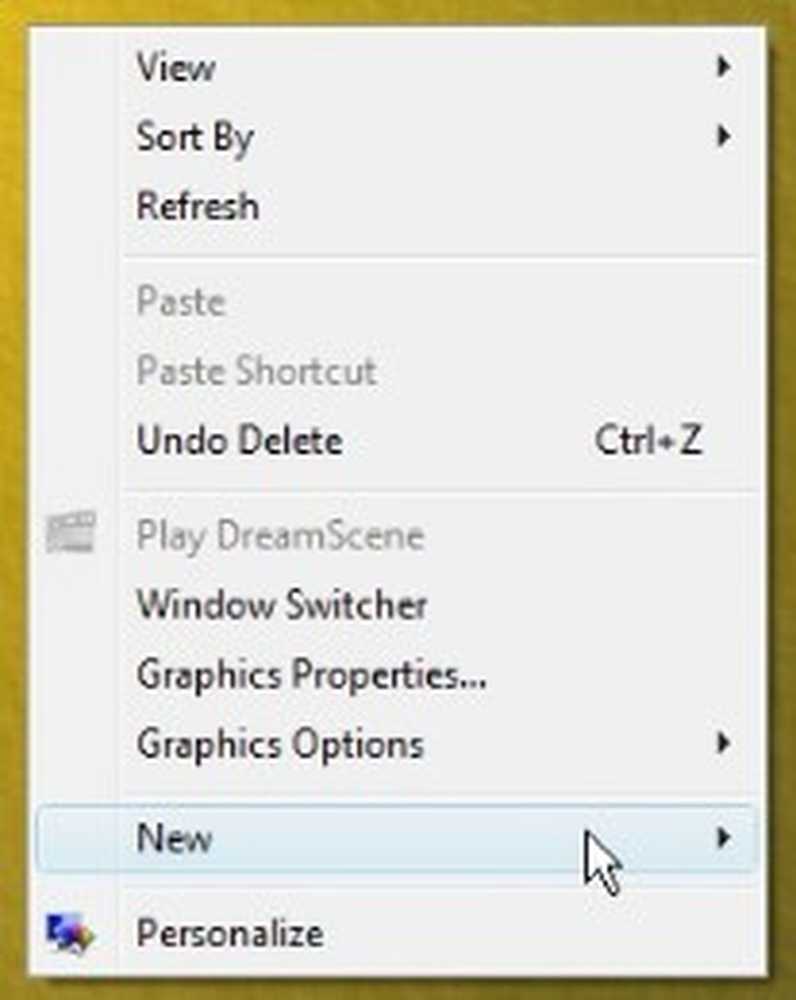Hoe bestanden te herstellen verwijderd uit uw lokale OneDrive-map

Herstel verwijderde OneDrive-bestanden
We hebben u laten zien hoe u specifieke mappen kunt synchroniseren met OneDrive. Zodra je die instelling hebt, gebruik je waarschijnlijk File Explorer om nieuwe bestanden en mappen te maken en te beheren.
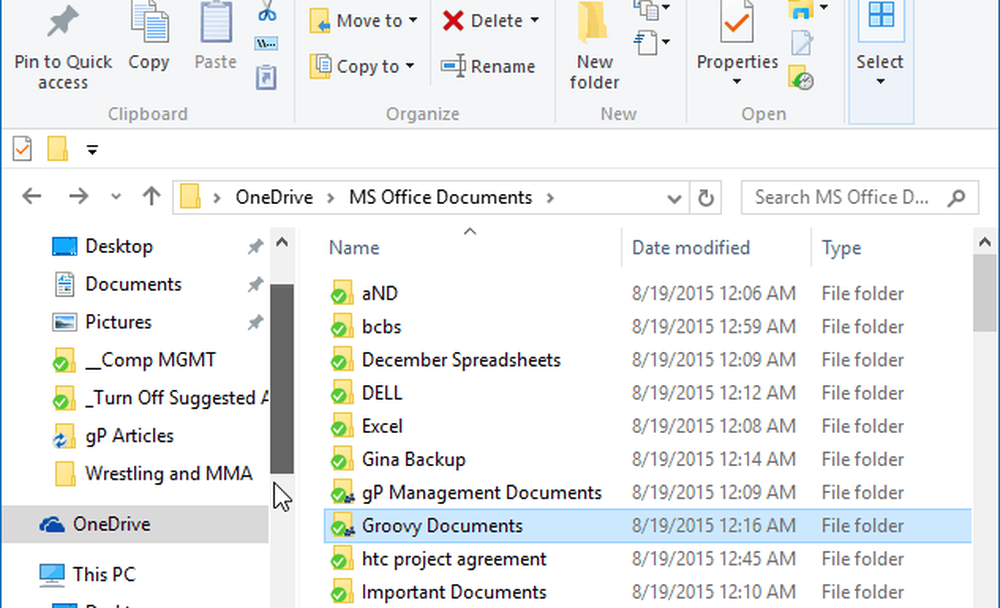
Maar wat als u per ongeluk een bestand uit uw lokale OneDrive-map verwijdert en zelfs de Prullenbak opschoont ?.?
Hopelijk heb je Bestandsgeschiedenis ingeschakeld op Windows 10 zodat je op zijn minst een bestand of gewijzigde versie van een document terug kunt krijgen. Of als u zich in Windows 7 bevindt, kunt u een hulpprogramma van derden, zoals Recuva, gebruiken om het terug te krijgen.
Maar u kunt ook iets doen met OneDrive op internet. Wanneer u een bestand uit uw OneDrive-map verwijdert, gaat een exemplaar ervan naar de Prullenbak in Windows en gaat het andere exemplaar naar de Prullenbak in OneDrive. Zelfs als u de prullenbak op uw pc leegt, wordt de kopie op OneDrive.com niet verwijderd ... deze staat er nog steeds.
Om het te herstellen, klikt u met de rechtermuisknop op het OneDrive-pictogram op uw taakbalk en selecteert u Ga naar OneDrive.com en log indien nodig in.
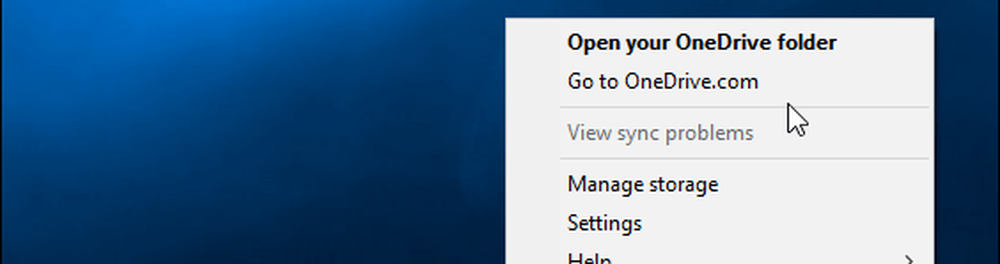
Kies vervolgens de Prullenbak link in het linkermenu, zoek de bestanden of map (pen) die je nodig hebt en klik vervolgens op Terugzetten bovenaan.
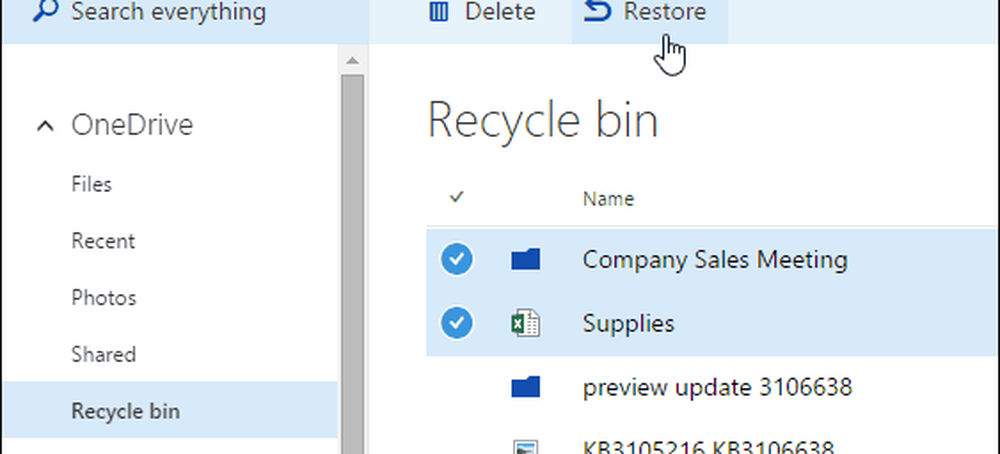
U kunt ook een afzonderlijk bestand of afzonderlijke map herstellen door het rechtsklik te geven en vervolgens te selecteren op Herstellen.
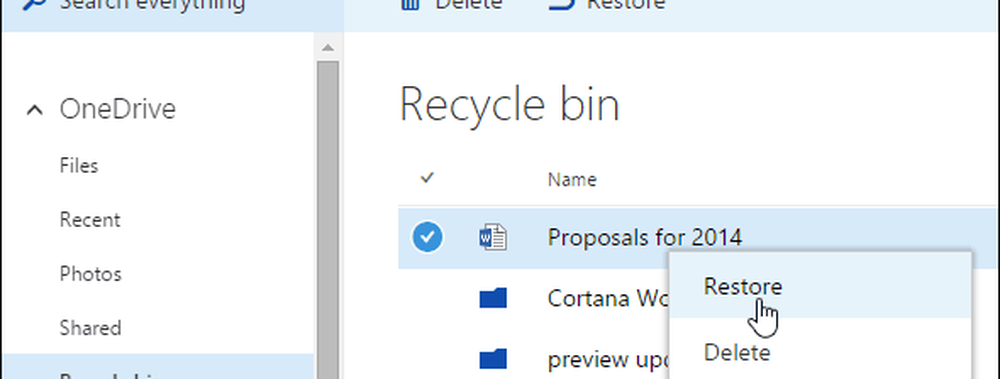
Omdat de bestanden uit de Prullenbak zijn verwijderd, worden ze teruggezet naar de Prullenbak op uw lokale computer en moet u ze ook terugzetten vanuit de lokale prullenbak.
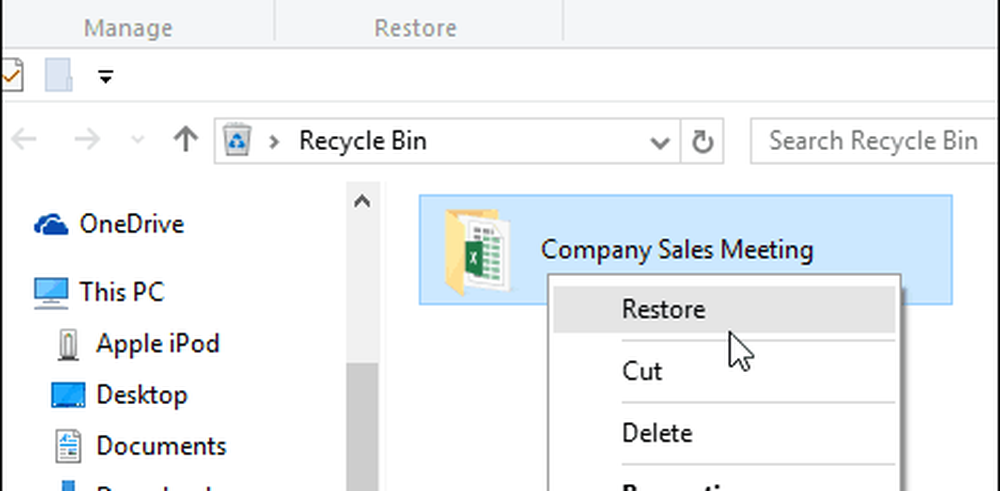
Het herstellen van verwijderde bestanden is een functie van OneDrive die je wilt onthouden als je je beknelt en dacht dat je de documenten kwijt was, de grote presentatie aan het werk de volgende dag.
Belangrijke notitie: Bestanden in de prullenbak tellen niet mee voor uw opslagruimte in OneDrive. Als de prullenmand echter 10% van uw toegestane opslag raakt, worden de bestanden van de oudste naar de nieuwste verwijderd. Bestanden worden ook permanent verwijderd uit OneDrive nadat ze daar 60 dagen hebben gezeten.
Back-up, back-up, back-up
Hoewel Windows 10 enkele handige ingebouwde hulpprogramma's biedt om belangrijke gegevens te herstellen, zoals bestandsgeschiedenis en opslagruimten, en deze handige OneDrive-truc.
Maar het is belangrijk om een betrouwbare back-upstrategie te hebben die een off-site back-upoplossing zoals CrashPlan, Carbonite of BackBlaze omvat.
Onze favoriet is echter CrashPlan en dat gebruiken we hier bij gP. Het biedt een eenvoudig stel het in en vergeet het back-upoplossing die stil op de achtergrond werkt.
Je zult blij zijn als een scheldwoord wanneer een ramp toeslaat en je weet dat je je bestanden kunt herstellen vanaf elke plek waar je een internetverbinding hebt.